Najbezpečnejší spôsob, ako aktualizovať iPhone, iPod Touch alebo iPad, je použitie iTunes, ale sťahovanie celej verzie pre iOS nielenže spotrebuje väčšiu šírku pásma, ale zaberie aj viac času. Tu prichádza na rad OTA; Funkcia aktualizácie OTA (Over the Air) umožňuje používateľom aktualizovať svoj iPhone, iPod Touch a iPad bez pripojenia k iTunes. Táto funkcia bola prvýkrát predstavená v systéme iOS 5 a pomocou tejto funkcie môžete aktualizovať na najnovšie verzie systému iOS cez Wi-Fi. Na rozdiel od Android a ďalšie mobilné OS, funkcia OTA v systéme iOS fungovala ako kúzlo, ale teraz táto funkcia spôsobuje problémy používateľov.
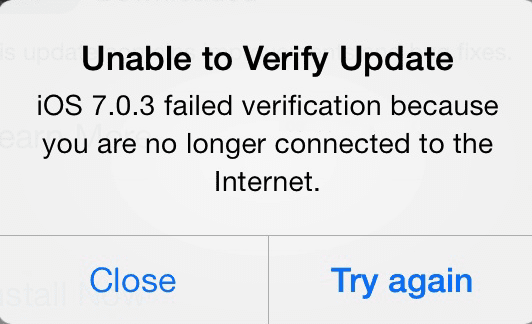
Mnoho používateľov sa sťažovalo, že nedokázali aktualizovať svoje zariadenia iDevices na najnovšiu verziu iOS 7.0.4 a väčšina z nich dostala chybu „Nedá sa overiť aktualizácia“. Táto chyba znázorňuje „Overenie zlyhalo, pretože nie ste pripojení k internetu“. Vaše zariadenie iDevice je však pripojené k fungujúcemu Wi-Fi pripojeniu. Na druhej strane niektorí používatelia tiež zisťujú, že verzia pre iOS nie je správna. Väčšinou je to vidieť na zariadeniach s predchádzajúcimi verziami iOS. Ak napríklad používate iOS 7.0.1 a pokúšate sa aktualizovať na iOS 7.0.4, môže sa zobraziť táto chyba.
Nanešťastie, ak máte túto chybu, neprepadajte panike, pretože túto chybu môžete vyriešiť podľa jednoduchých metód nižšie.
-
Obsah
- Reštartujte aplikáciu Nastavenia:
- Reštartujte svoj iPhone:
- Obnovte všetky nastavenia siete:
-
záver:
- Súvisiace príspevky:
Reštartujte aplikáciu Nastavenia:
Toto je najjednoduchší a najspoľahlivejší spôsob opravy tejto chyby; mnohí používatelia opravili chybu pomocou tejto metódy. Ak ste v aplikácii nastavení, ukončite aplikáciu a znova ju otvorte. Tu je návod, ako to môžete urobiť.
- Otvorte multitaskingový panel, [Dvojitým kliknutím na tlačidlo Home otvorte multitaskingový panel].
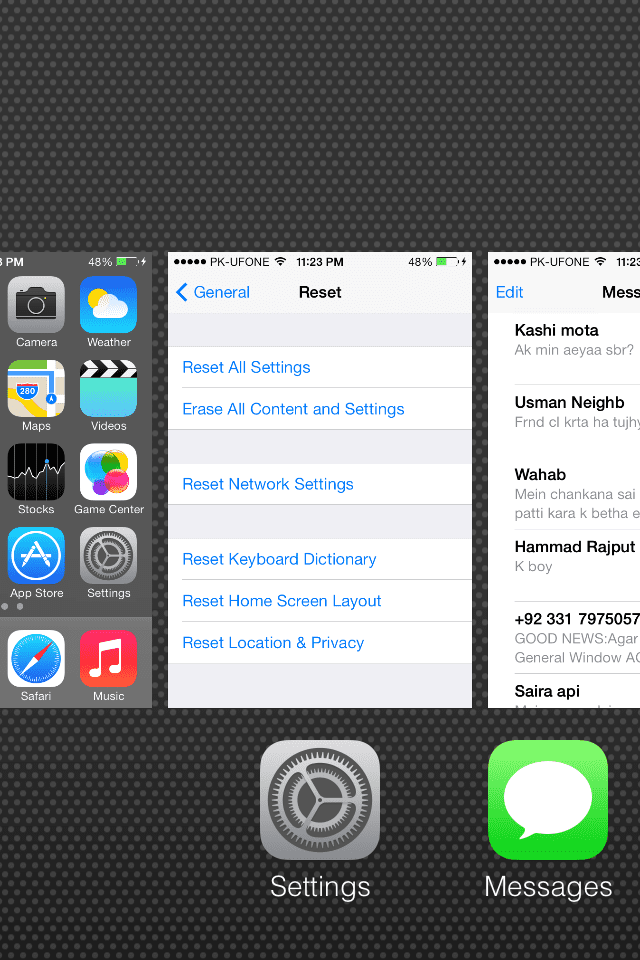
- Tu uvidíte všetky predtým otvorené aplikácie na vašom iPhone, potiahnutím zdola nahor zatvorte aplikáciu, zatvorte aplikáciu „Nastavenia“.
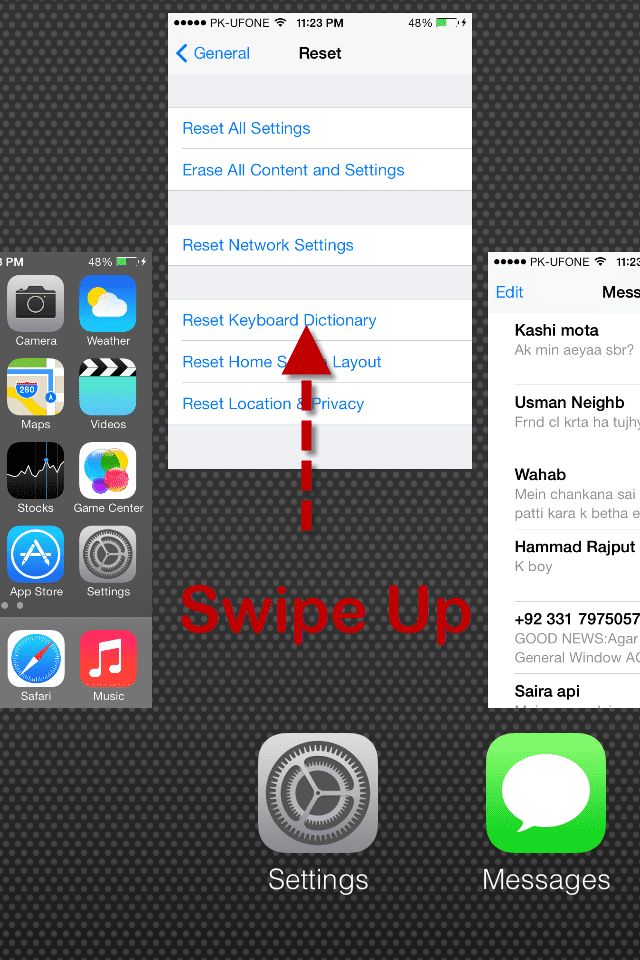
- Po zatvorení aplikácie nastavení prejdite na domovskú obrazovku
- Znova spustite aplikáciu nastavení, klepnite na „Všeobecné“
- Klepnite na „Aktualizácia softvéru“ a počkajte na inštaláciu tohto procesu.
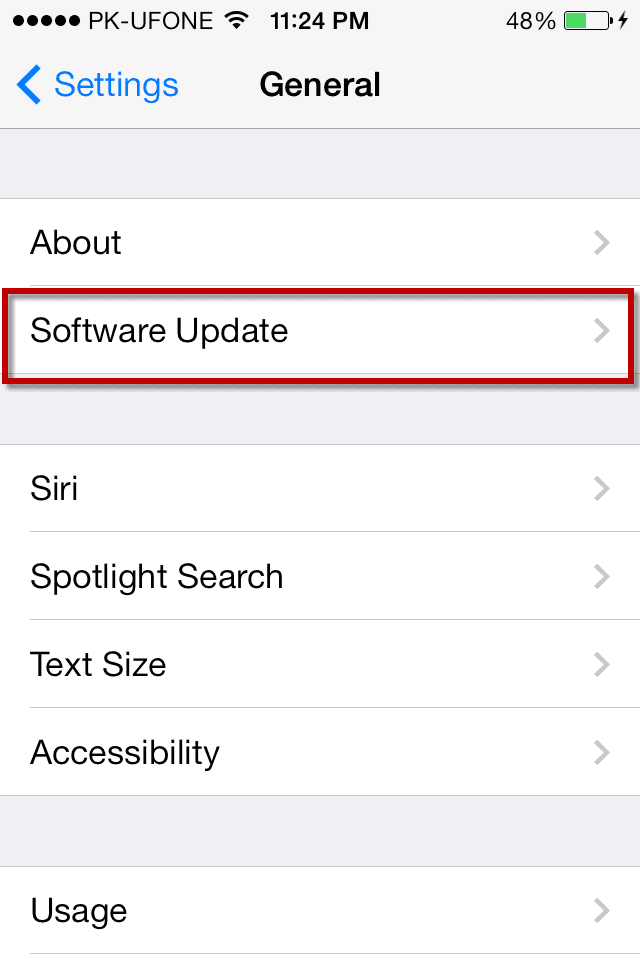
Táto metóda vyriešila problém pre väčšinu používateľov; ak to však pre vás nefungovalo, prejdite na druhú metódu.
Reštartujte svoj iPhone:
Tento problém je možné vyriešiť aj reštartovaním vášho iPhone. Automaticky zatvorí všetky aplikácie a reštartuje vaše aplikácie.
Obnovte všetky nastavenia siete:
Ak pre vás ukončenie a opätovné otvorenie aplikácie nastavení alebo reštartovanie iPhone nefungovalo, máme inú metódu na vyriešenie tohto problému. Toto je spojené s vašimi sieťovými nastaveniami; môžete obnoviť nastavenia siete a skúsiť znova nainštalovať aktualizáciu. Tu je návod, ako to urobiť.
- Prejdite na úvodnú obrazovku a klepnite na „Nastavenia“
- Klepnite na „Všeobecné“
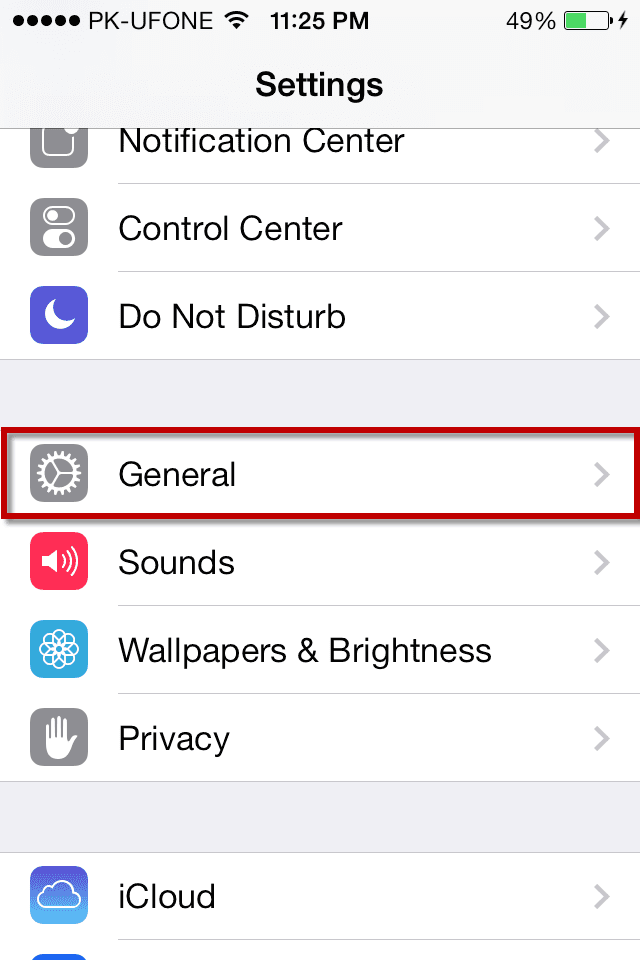
- Posuňte zobrazenie nadol a klepnite na „Obnoviť“ v dolnej časti
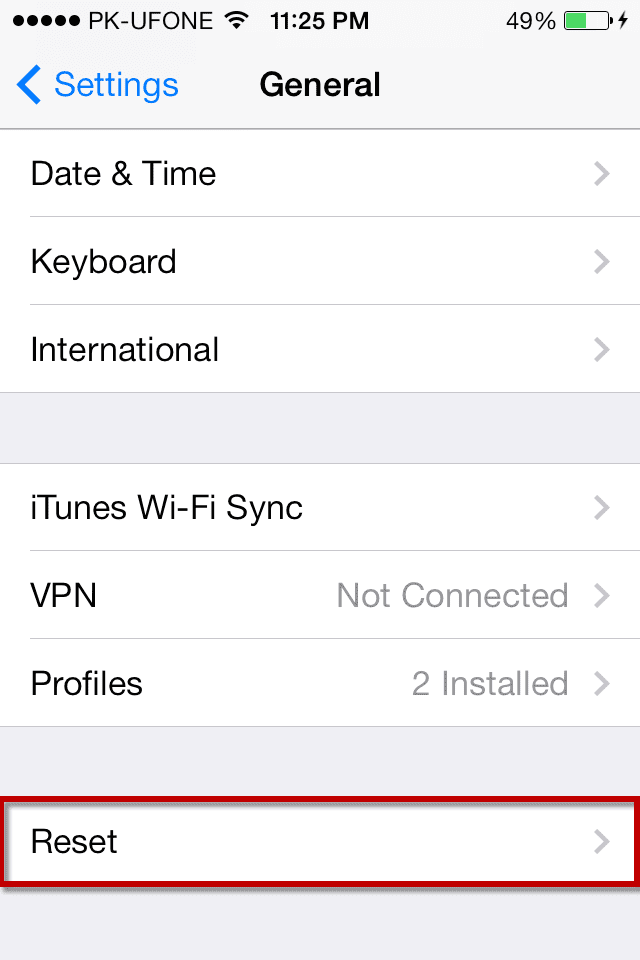
- Klepnite na „Obnoviť nastavenia siete“
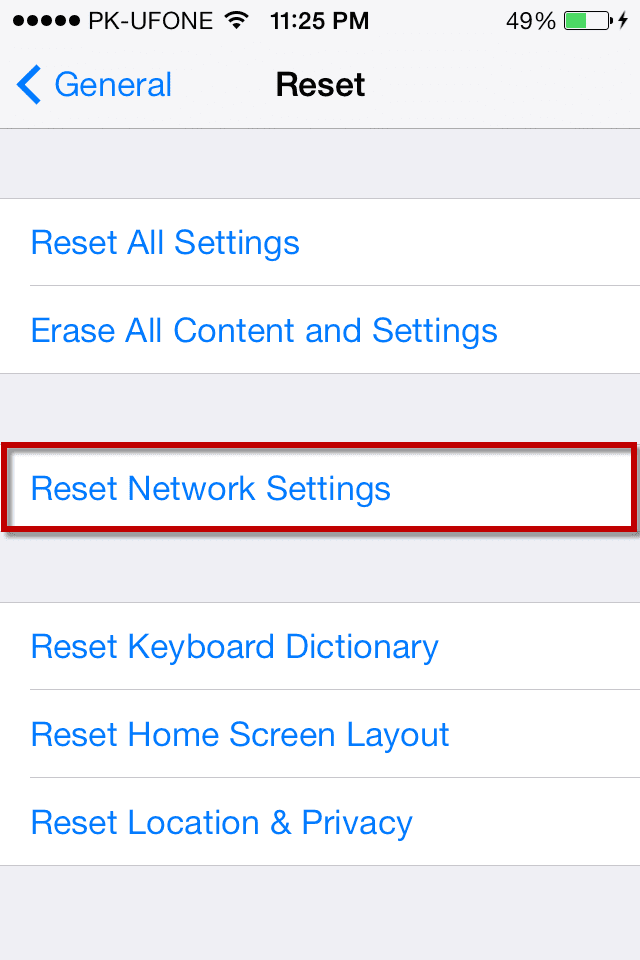
- Zobrazí sa vyskakovacie okno, kliknite na „Resetovať nastavenia siete“ [Týmto sa obnovia všetky nastavenia siete a obnovia sa všetky nastavenia siete na predvolené výrobné nastavenia].
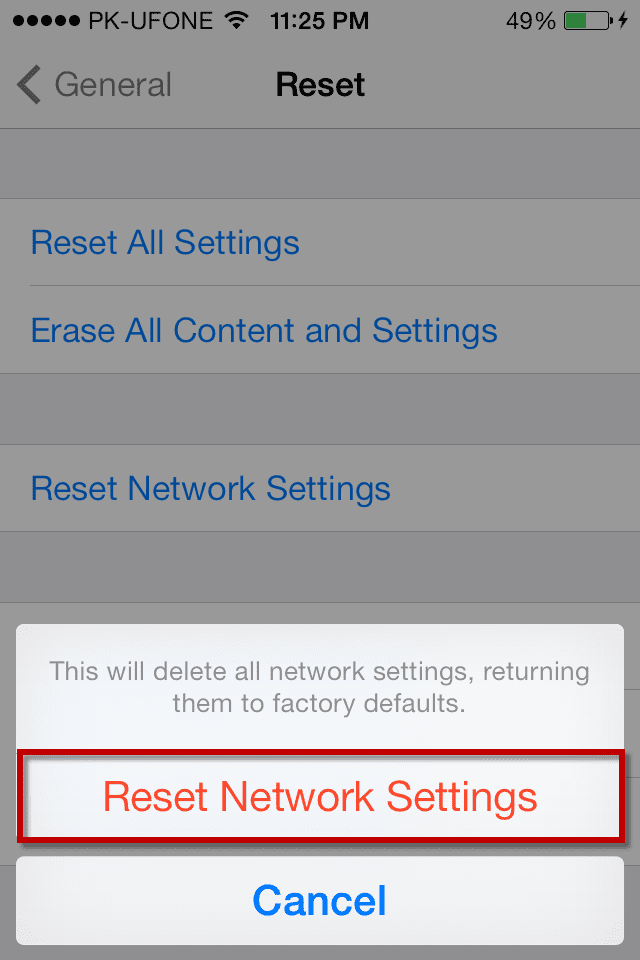
- Po resetovaní reštartuje vaše iDevice.
- Po reštartovaní prejdite na „Nastavenia“ a klepnite na „Siete Wi-Fi“
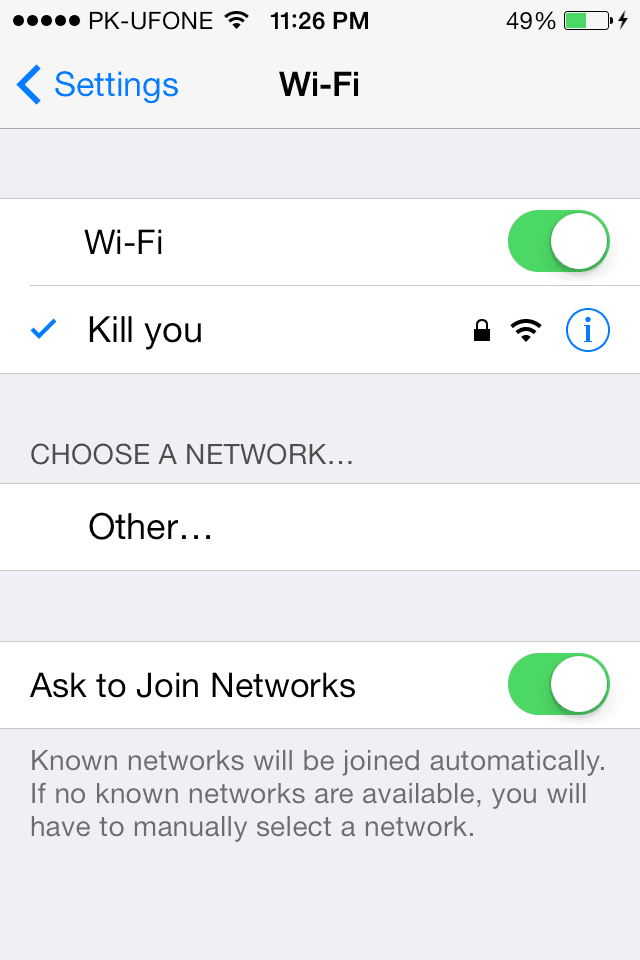
- Pripojte sa k svojej sieti Wi-Fi a aktualizujte svoje zariadenie iDevice tak, že prejdete na „Aktualizácia softvéru“.
Táto metóda fungovala pre väčšinu používateľov, ak stále nemôžete aktualizovať svoje zariadenie iDevice na najnovšiu verziu systému iOS.
záver:
Prvá alebo druhá metóda fungovala pre väčšinu používateľov; ak vám to však nefunguje, pripojte svoj iPhone k počítaču pomocou kábla USB. Kliknutím na „Aktualizovať“ aktualizujete svoje zariadenie iDevice na najnovšiu verziu systému iOS.